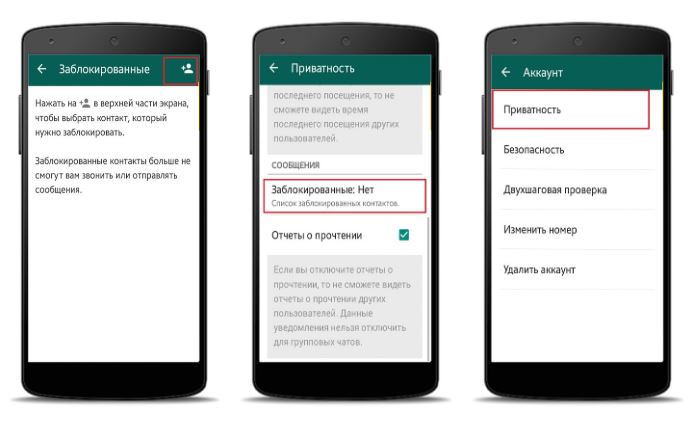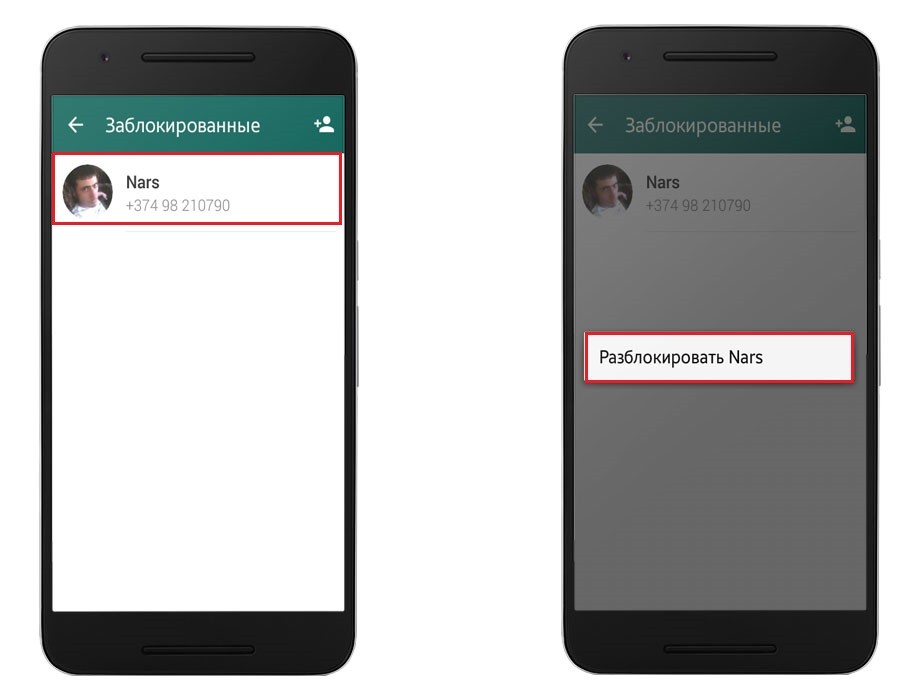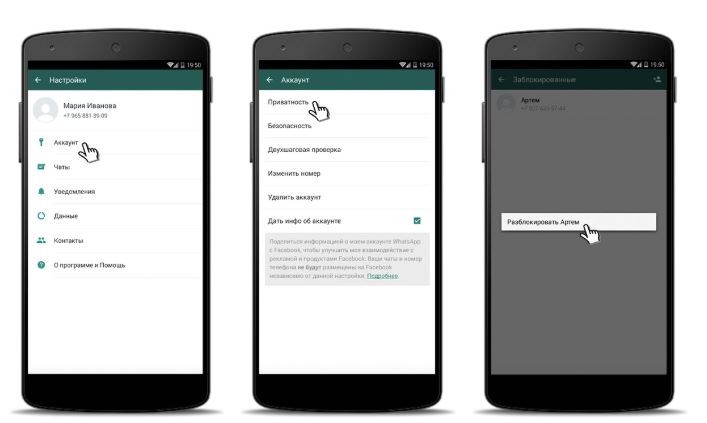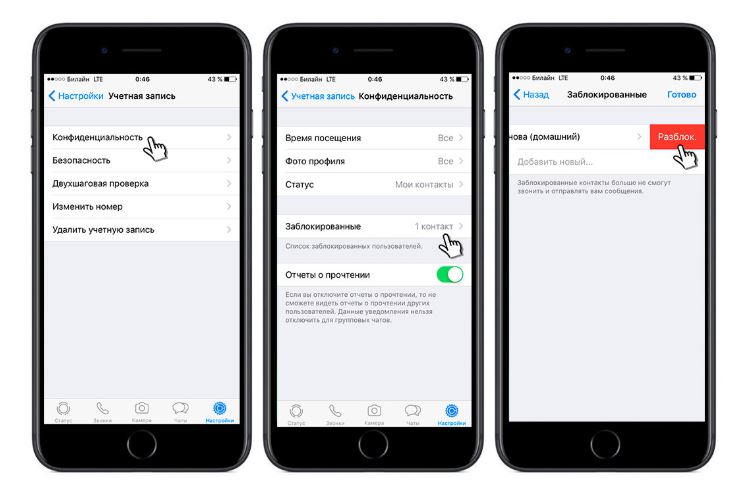Единственным способом избавиться от назойливого собеседника или от контакта, присылающего спам, является блокировка. В этой статье мы поговорим о том, как заблокировать человека в Ватсапе и какие это дает возможности.
Содержание:
Как заблокировать человека в Ватсап
Блокировка в WhatsApp осуществляется несколькими способами. Если Вы получили сообщение от незнакомого контакта, то вам будет автоматически предложены варианты действий: заблокировать его или добавить в список контактов. При выборе первого действия произойдёт блокировка.
Уже имеющийся контакт можно перенести в чёрный список. Для этого вам потребуется:
- Войти в меню мессенджера.
- Выбрать «Настройки», кликнуть аккаунт и перейти в раздел «Приватность».
- В этом разделе выберите «Заблокированные».
- На экране телефона появится список заблокированных абонентов. Чтобы добавить в него нового абонента кликните в верхней части экрана на значок «Плюс».
- Откроется список ваших контактов,откуда вы можете выбрать необходимый номер для блокировки.
Еще одним способом заблокировать человека в Ватсапе является точечная блокировка.
- Откройте чат с человеком, которого хотите заблокировать.
- В верхней части окна нажмите на знак Меню.
- В появившемся списке выберите «Заблокировать».
Последствия блокировки контакта
Сам пользователь, которого вы заблокировали, не может узнать о своём новом статусе. После блокировки ему не поступит никаких оповещений. О том, что он заблокирован, пользователь может догадаться, когда его сообщения перестанут до вас доходить.
Обратите внимание, что заблокированные абоненты не увидят информации о вашем последним входе в мессенджер. Также они не увидят ваш новый статус или новый аватар.
Читайте также, как сделать непрочитанные сообщения в WhatsApp.
Возможно ли разблокировать абонента
Разблокировка контакта может быть осуществлена в любое удобное для вас время. Для этого необходимо обратиться к списку заблокированных абонентов. Как это сделать указывается выше. Затем следует выбрать необходимого человека из списка и кликнуть «Разблокировать».
После этого абонент снова сможет прислать вам сообщения, однако сообщения, которые он писал вам во время блокировки, до вас так и не дойдут. Разблокированному пользователю будут доступны все видимые изменения в вашем аккаунте в WhatsApp. То есть ему снова будут доступны просмотры статуса аватара и времени последнего вашего входа.
Как разблокировать пользователя на Android
Обладатели телефонов с операционной системой Android могут разблокировать человека в Ватсап следующим образом:
- Войдите в меню мессенджера WhatsApp.
- Выберите надпись «Настройки», а затем «Аккаунт».
- В разделе «Приватность» откройте «Заблокированные».
- В появившемся окне отразятся все пользователи, которых вы когда-либо блокировали. В этом списке выберите номер, обходимый для восстановления.
- Удерживайте палец на строке с номером пару секунд.
- Подтвердите желание разблокировать номер.
Если вы владелец Айфона, то разблокировка человека в WhatsApp будет выглядеть следующим образом:
- В настройках мессенджера выберите свою учётную запись.
- В разделе «Конфиденциальность» кликните на строку «Заблокированные».
- В появившемся окне найдите имя человека, которого хотите разблокировать.
- Проведите по имени пальцем справа налево.
- В появившемся меню выберите «Разблокировать».